Eliminar contactos en iPhone 16/15: 3 formas rápidas y sencillas
Cuando ya no necesitas algunos contactos de tu iPhone, lo primero que quieres hacer es eliminarlos. Si tu iPhone no tiene suficiente memoria, también puedes optar por eliminar contactos de tu iPhone para liberar espacio de almacenamiento. La aplicación Contactos es la opción inicial para eliminar el contacto. Además, también puedes obtener dos soluciones más para eliminar contactos en iPhone 16/15.
Lista de guías
Parte 1: La mejor forma de eliminar contactos en iPhone 16/15 con un clic [Rápido y seguro] Parte 2: 2 métodos predeterminados para eliminar contactos en iPhone 16/15 Parte 3: Preguntas frecuentes sobre la eliminación de contactos en iPhone 16/15Parte 1: La mejor forma de eliminar contactos en iPhone 16/15 con un clic [Rápido y seguro]
Si deseas eliminar contactos en un iPhone 16/15 por completo con un solo clic, AnyRec PhoneMover Debe ser la herramienta perfecta que debes probar. Puedes usar esta excelente herramienta para eliminar contactos no deseados rápidamente. Cuando quieras recuperar contactos eliminados o perdidos, también puedes usar AnyRec PhoneMover para restaurar tus contactos. Además, también es un administrador de teléfonos para iPhone 16/15 y Android/14/13 con el que puedes hacer copias de seguridad, editar, transferir y organizar cualquier archivo.

Elimine contactos en su iPhone en un lote con un solo clic.
Restaure y haga una copia de seguridad de sus contactos entre iPhone, Android y su computadora.
Admite la organización de todos sus archivos en el iPhone, como agregar, eliminar y editar.
Transfiere contactos, música, videos, fotos y mensajes rápidamente.
100% seguro
Paso 1.Desde el sitio web oficial de AnyRec PhoneMover, puede descargarlo gratis e iniciarlo directamente. Luego deberías conectar tu iPhone y PC con un cable USB apretado. También puede escanear el código QR con la aplicación "MobieSync" para establecer la conexión. Después de conectarte, debes tocar el botón "Confiar" en la pantalla de tu iPhone.

Paso 2.Haga clic en el botón "Contactos" en la barra de herramientas de la izquierda y verá que todos los contactos de su iPhone aparecen en la ventana derecha. Puede elegir un contacto para ver la información detallada. Luego seleccione los contactos que desea eliminar marcando la casilla de verificación.

Paso 3.Después de elegir, debes hacer clic en el ícono "Papelera" para eliminar contactos en tu iPhone. Una vez que complete la operación en la computadora, los contactos del teléfono se actualizarán sincrónicamente. Si desea transferir contactos a una PC como copia de seguridad, puede hacer clic en el botón "Exportar a PC".

Parte 2: 2 métodos predeterminados para eliminar contactos en iPhone 16/15
Esta publicación también proporciona dos métodos comunes para eliminar contactos en su iPhone. Si solo necesita eliminar varios contactos, puede usar la aplicación Contactos para eliminar los contactos uno por uno. Eliminando varios contactos al mismo tiempo, puedes probar iCloud. Aprendamos cómo eliminar contactos en el iPhone con estas herramientas.
1. Eliminar contactos individuales mediante el uso de la aplicación Contactos
La aplicación Contactos es una forma cómoda de eliminar contactos en un iPhone 16/15 sin descargar ningún software. Sin embargo, la desventaja es que solo puedes eliminar los contactos uno por uno, lo que requiere mucho tiempo. Si solo necesitas eliminar algunos contactos en el iPhone, prueba este método.
Paso 1.Vaya directamente a la aplicación "Contactos" en su iPhone, o puede ir a la aplicación "Teléfono" para tocar el botón "Contactos" para abrir sus contactos.
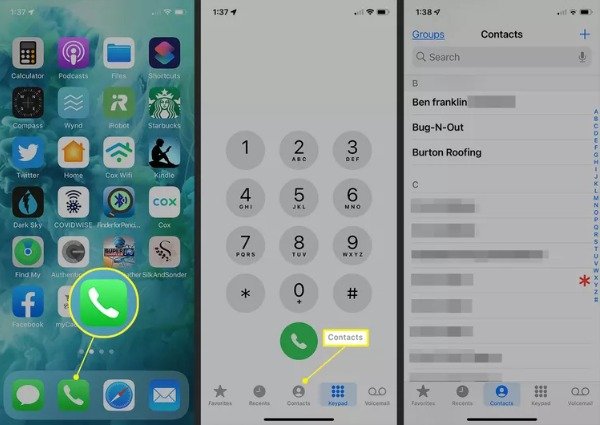
Paso 2.Después de eso, puedes seleccionar el contacto que deseas eliminar y tocarlo. Luego te mostrará información detallada sobre el contacto y deberás tocar el botón "Editar" en la parte superior. Y toque el botón "Eliminar contacto" para eliminar contactos en su iPhone ahora mismo.
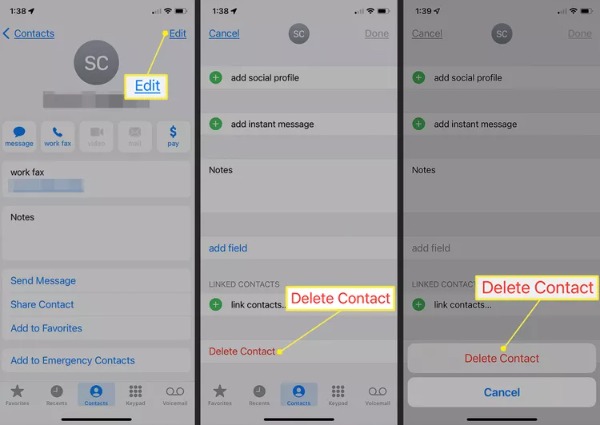
2. Eliminar múltiples contactos con iCloud
iCloud es un servicio en la nube proporcionado por Apple. Puedes usar iCloud para sincronizar y hacer copias de seguridad de los datos de tu iPhone. Es como un pequeño administrador de archivos para organizar tus archivos, incluida la eliminación de contactos. Sigue leyendo para aprender a eliminar contactos en el iPhone 16/15 con iCloud. Pero es complicado, ya que necesitas presionar el teclado y hacer clic con el mouse simultáneamente para seleccionar los contactos que deseas eliminar.
Paso 1.Busca iCloud en tu navegador e inicia sesión con el mismo ID de Apple que usaste con tu iPhone 16/15. Luego haz clic en el botón "Contactos" para abrirlo.
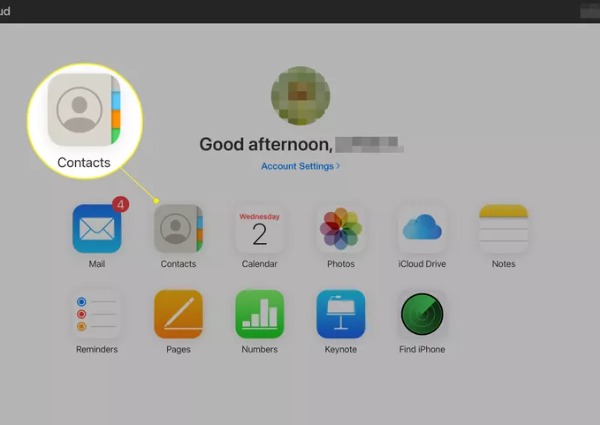
Paso 2.Si desea eliminar varios contactos, puede presionar prolongadamente la tecla Comando en Mac (la tecla "Control" en una PC) y hacer clic en los contactos con el mouse. Luego haga clic en el icono "Engranaje" para elegir la opción "Eliminar". Aparecerá una ventana para confirmar si desea eliminar el contacto seleccionado. Debes hacer clic en el botón "Eliminar".
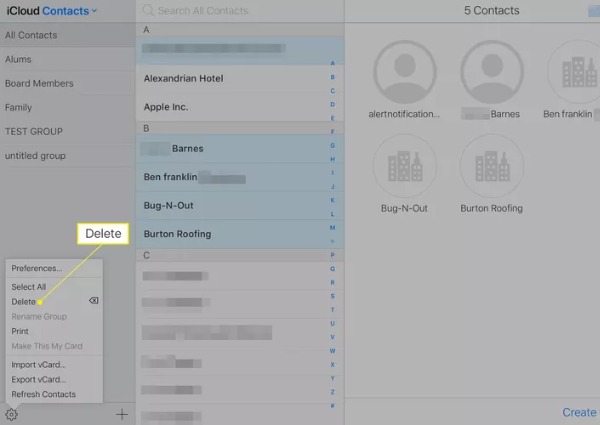
Parte 3: Preguntas frecuentes sobre la eliminación de contactos en iPhone 16/15
-
¿Puedo restaurar los contactos una vez que se eliminan accidentalmente?
No, no puede restaurar los contactos en la aplicación Contactos directamente. Pero si realiza una copia de seguridad de los contactos en iCloud u otro software, puede restaurarlos.
-
¿Qué aplicaciones pueden eliminar contactos en un iPhone?
La aplicación Group es una excelente aplicación que puedes probar. Puedes organizar tus contactos en un iPhone. También te permite eliminar contactos en tu iPhone 16/15 fácilmente. También puedes descargar la aplicación Delete Contacts.
-
¿Cómo hacer una copia de seguridad de los contactos antes de eliminarlos?
Puede usar iCloud para hacer una copia de seguridad de los contactos. Vaya a Configuración en su iPhone y toque [Su nombre] para abrir iCloud. Luego active Contactos para hacer una copia de seguridad.
Conclusión
Ahora, ha dominado tres métodos para eliminar contactos en su iPhone. Si solo necesita eliminar un contacto, puede usar la aplicación Contactos directamente. Cuando necesite eliminar varios contactos en el iPhone, AnyRec PhoneMover debe ser la mejor opción que puede considerar. Con esta herramienta todo en uno, puede eliminar contactos con un solo clic y admite la copia de seguridad y la restauración.
100% seguro
